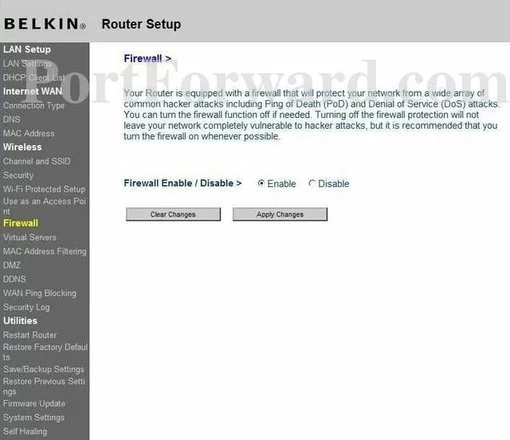Belkin F7D5301routerには、インターネットからの不要なアクセスからホームネットワークを保護するのに役立つ非常に基本的なファ このファイアウォールは着信接続をブロックするため、特定のゲームやアプリケーションではポートを開く必要があります。 ポートを開くこのプロセスは、インターネットからホームネットワークにポートを転送するため、ポート転送と呼ばれることがよくあります。
ポートを開くための基本的なプロセスは次のとおりです:
- ポートを転送するコンピュータまたはデバイスに静的IPアドレスを設定します。
- Belkin F7D5301ルーターにログインします。
- ポート転送セクションに移動します。
- 仮想サーバーのリンクをクリックします。
- ポート転送エントリを作成します。
これらの手順は最初は難しいように見えるかもしれませんが、Belkin F7D5301ルーターの各手順を説明します。
私たちは、ポートを転送するのは簡単であるべきだと思います。 そのため、ネットワークユーティリティを作成しました。 私たちのソフトウェアは、ポートを転送するために必要なすべてを行います。
今すぐ始めましょう!
ネットワークユーティリティを使用すると、今すぐポートが転送されます!

ステップ1ポートを転送するデバイスに静的ipアドレスを設定することが重要です。 これにより、デバイスの再起動後もポートが開いたままになります。
- 推奨-私たちの無料プログラムは、あなたのための静的IPアドレスを設定します。 今日のネットワークユーティリティをダ
- または、静的IPアドレス設定ガイドに従ってください。
お使いのデバイスに静的ipアドレスを設定した後、あなたのルータにログインする必要があります。
ステップ2
今、私たちはあなたのBelkin F7D5301ルータにログインしようとしています。 お使いのルータは、webインターフェイスを持っているので、あなたのwebブラウザを使用して、それにログインします。これは、Chrome、Firefox、Internet Explorer、またはEdgeのいずれかです。 通常、どのブラウザを使用するかは関係ありません。
webブラウザを開き、アドレスバーを見つけます。 これは次のようになります:

上記は、webブラウザのアドレスバーがどのように見えるかの例です。 ルーターのアドレスバーを見つけて、ルーターのIPアドレスを入力します。
デフォルトのBelkin F7D5301IPアドレスは次のとおりです。: 192.168.2.1
ルータのIPアドレスを入力した後、単にenterキーを押すことができます。 すべてがうまくいけば、次の画面が表示されます:
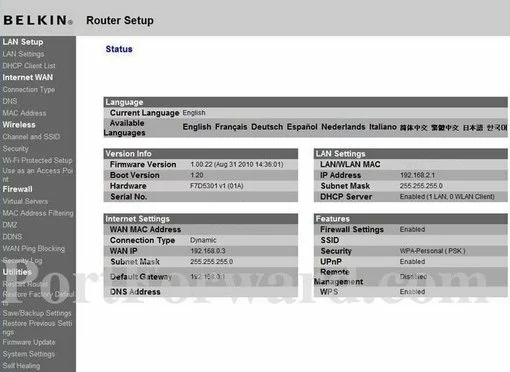
ページの左側にある仮想サーバーリンクをクリックします。
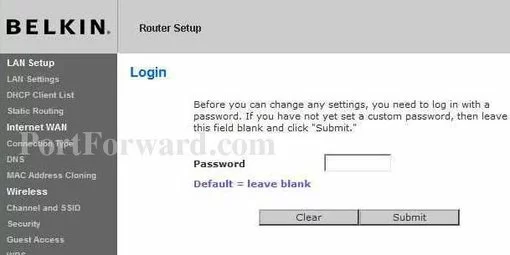
ユーザー名とパスワードの入力を求めるボックスが表示されます。
- デフォルトのBelkin F7D5301ルータのユーザー名は次のとおりです。blank
- デフォルトのBelkin F7D5301ルータのパスワードは次のとおりです。blank
ユーザー名とパスワードを入力し、ログインボタンをクリックしてBelkin F7d5301ルータにログインします。
Belkinユーザー名とパスワード
ユーザー名とパスワードが機能しない場合は、デフォルトのBelkin Routerパスワードページをご覧ください。
Belkin F7D5301ルーターのユーザー名とパスワードを忘れてもルーターにログインできない場合は、Router Passwordガイドを使用してBelkin F7D5301ルーターを工場出荷時の設定に戻ステップ3ステップ4ステップ5ステップ6ステップ7ステップ8ステップ9ステップ10ステップ11ステップ12ステップ13ステップ14ステップ15 ここでは、それを行う方法です。 ルータの最初のページから:
Belkin F7D5301V1ポートフォワードのスクリーンショット。 4
Xbox Liveで転送するポートは次のとおりです:
- TCPポート:3074
- UDPポート: 3074
別のアプリケーションのポートを探している場合は、次のいずれかで見つけることができます:
- ゲームの私達のリストを閲覧
- ジャンル別のゲームの私達の私達のリストをチェックアウト
- すべてのアプリケーションの私達のリストを
有効にするチェックボックスにチェックマークを入れます。
この転送の名前を作成し、説明ボックスに入れます。 この名前はリマインダーとしてのみ使用され、ポート転送には影響しません。
Inbound PortボックスとPrivate Portボックスの両方に転送するポートを入力します。
タイプボックスで、これらのポートを転送するプロトコルを選択します。
プライベートIPアドレスボックスにポートを転送するIPアドレスを入力します。 これは、コンピュータのIPアドレスまたはネットワーク上の別のデバイスのIPアドレスのいずれかです。
完了したら、画面上部の”変更を適用”をクリックして変更を保存します。
ポートが開いているかどうかをテスト
Belkin F7D5301でポートを転送したので、ポートが正しく転送されているかどうかをテストする必要があります。
ポートが適切に転送されているかどうかをテストするには、無料のOpen Port Checkerを含むNetwork Utilitiesツールを使用できます。私達の開いた港の点検用具は保証された結果が付いている用具を点検する唯一のオンライン港である。
Belkin F7D5301Router Screenshots
ルーターのスクリーンショットのインターネット最大のコレクションもあります。